本篇教程通过PS做一个漂亮的四分环,整个教程步骤详细,制作起来没有难度,新手同学也可以尝试一下,会用到PS中的图形创建,创建一个圆形图案,同学们一起来制作一下吧。
效果图:
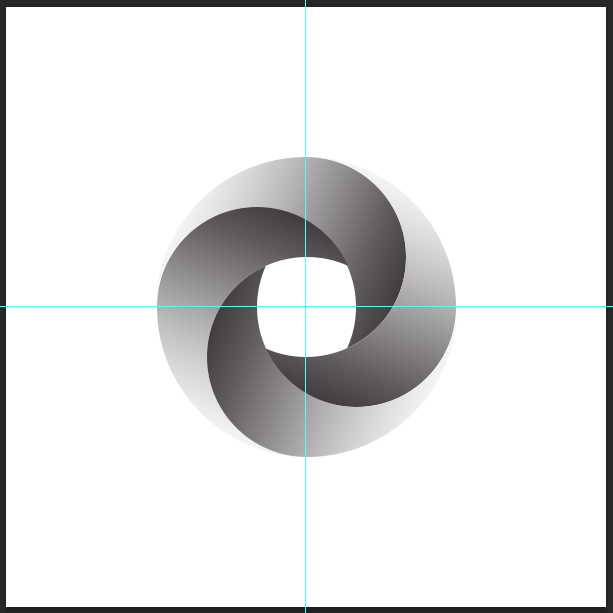
操作步骤:
1、新建600*600px的画布(Ctrl+N)
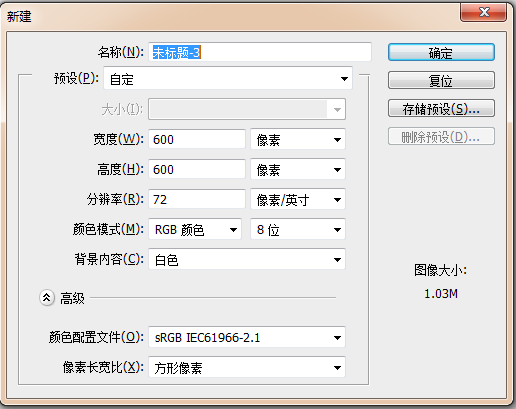
2、英文输入状态下,按快捷键“U”切换到矩形工具,按Shift+U切换到圆形工具,在画布上单击新建一个300*300px的圆;按快捷键“V”切换到移动工具,选中圆形图层按Shift+A全选居中对齐,Ctrl+D取消选区。
![]()
www.softyun.net/it/
3、切换到椭圆工具新建一个200*200px的圆,按住Ctrl点击椭圆1的缩略图激活椭圆1的选区,选中椭圆2图层用对齐工具使其右对齐。
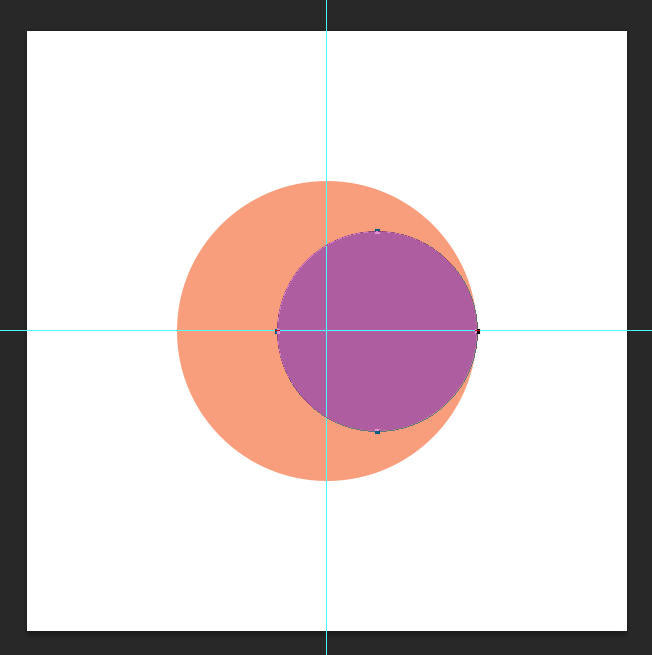
4、复制小圆。选中椭圆2图层,按快捷键“A”,Ctrl+C、Ctrl+V复制一层,Ctrl+T,将中心点放置在大圆圆心即画布中心(可用Ctrl+、Ctrl-来放大缩小画布),旋转90度。
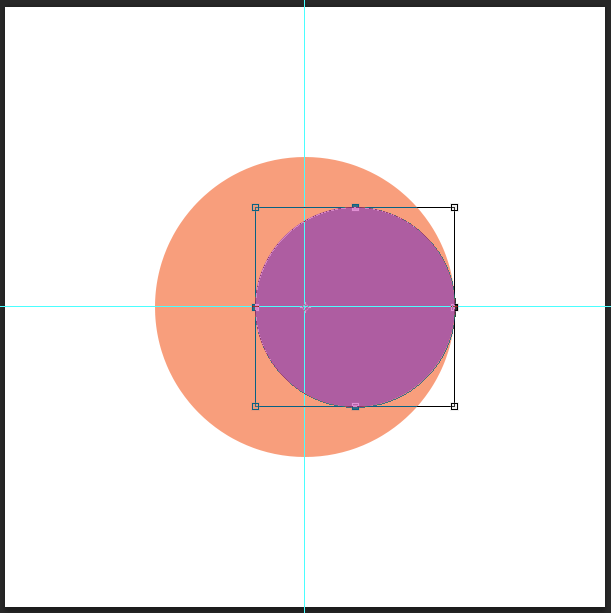
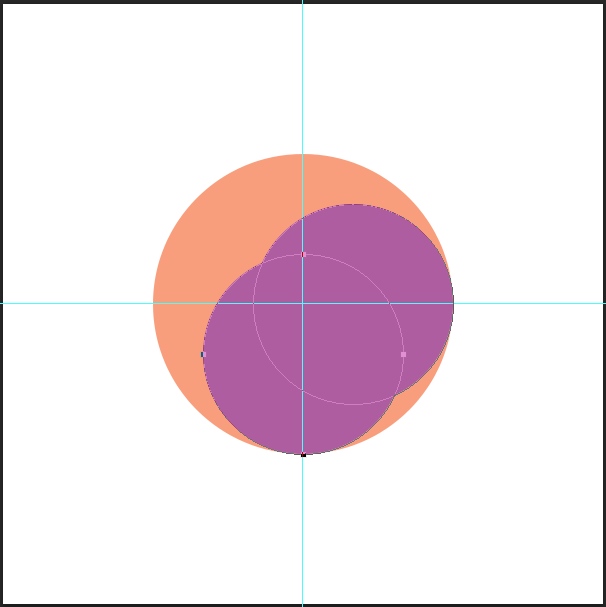
5、按Shift+Ctrl+Alt+T旋转复制两次。
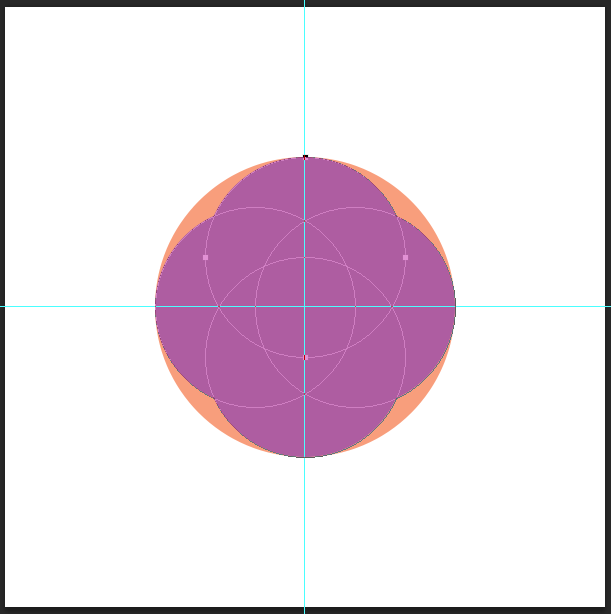
6、同时选中这四个形状,Ctrl+J复制一个新图层,隐藏新图层,选中椭圆2图层,点击合并形状组件,选择“是”,四个圆形形状就变成一个形状了。
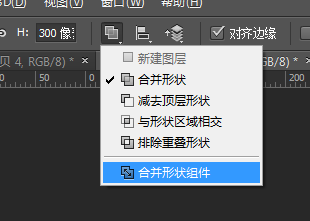
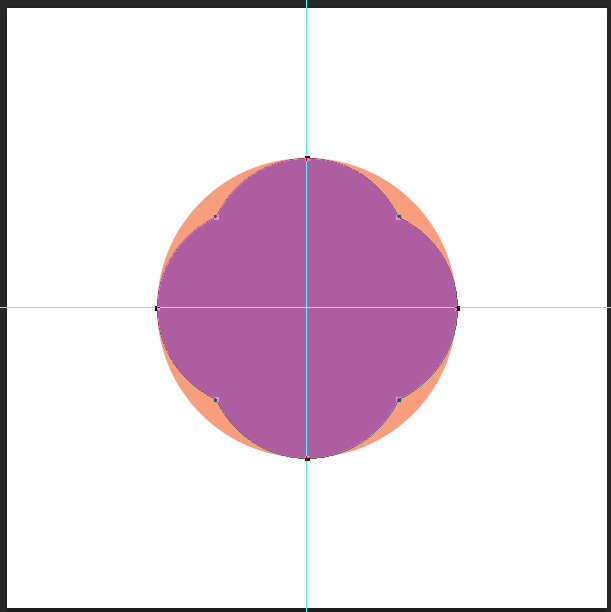
7、同时选中椭圆1和椭圆2图层,按Ctrl+E合并图层,并减去顶层形状得到下图形状。
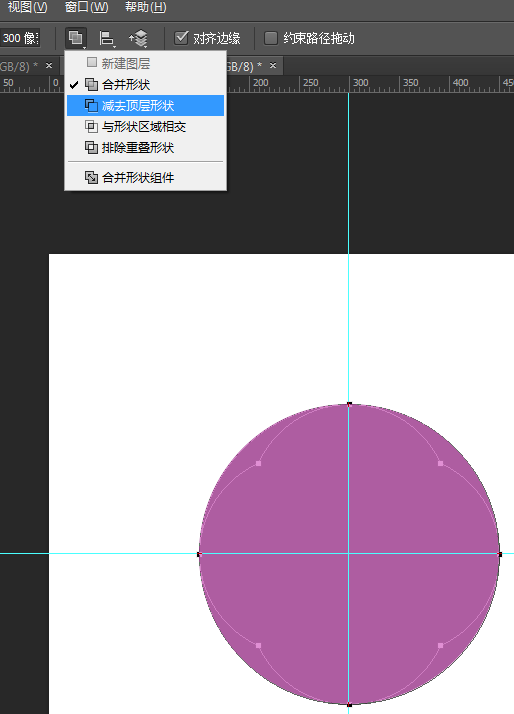
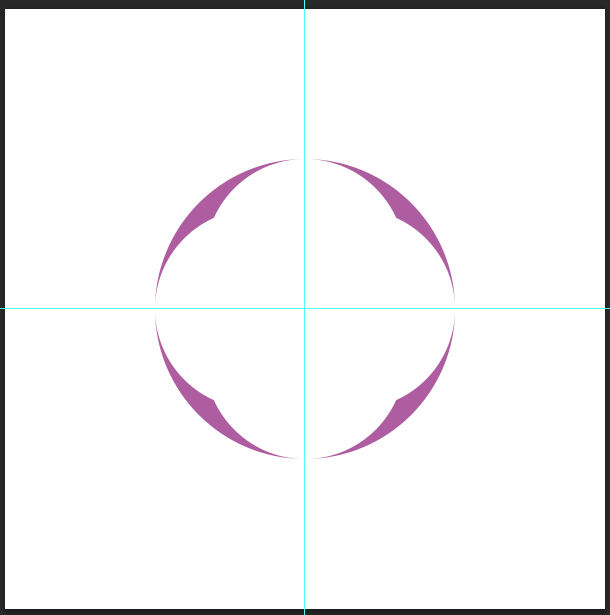
8、切换到矩形工具,选中椭圆2图层,按住Alt拖出一个(减法)矩形将右方和下方的图形减去。
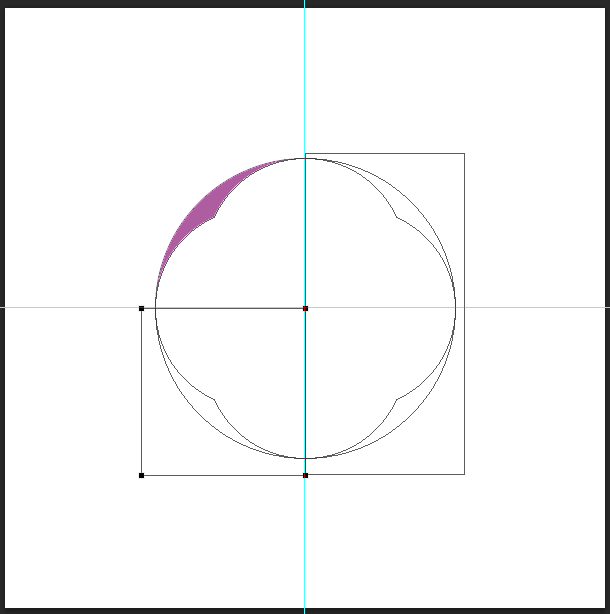
9、将隐藏掉的椭圆2 拷贝图层显示,Delete删除下方和右方的圆形,选中左侧的圆使其置于顶层并减去顶层,将该图层与椭圆2图层合并Ctrl+E,命名图层为组件1。
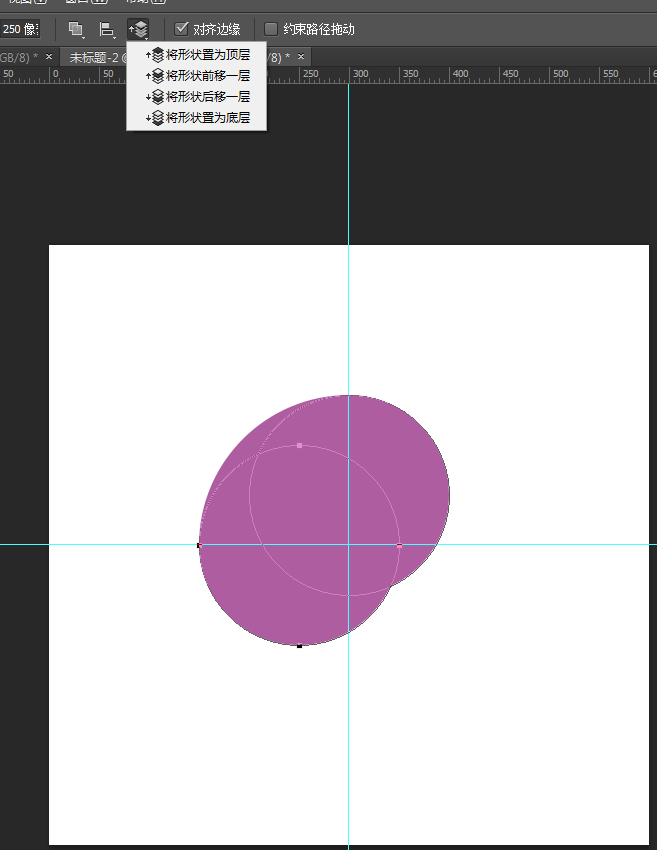
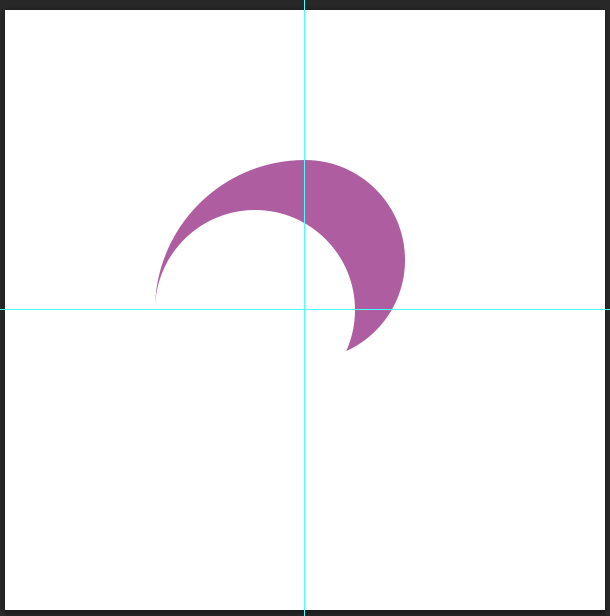
10、给组件1加渐变。
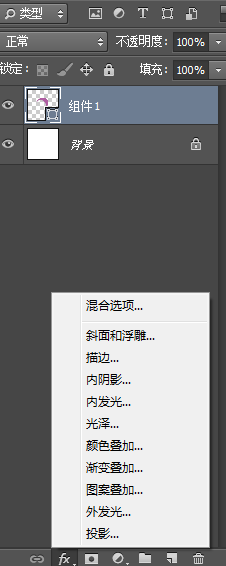
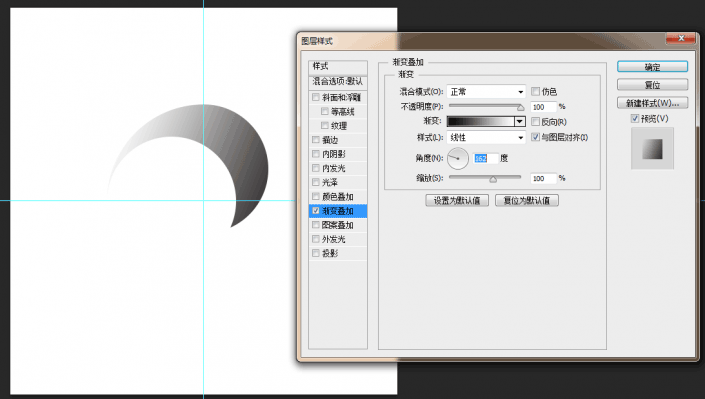
11、右键转为智能对象。
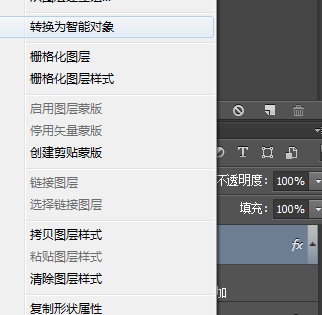
12、Ctrl+J复制一层,Ctrl+T旋转90度。
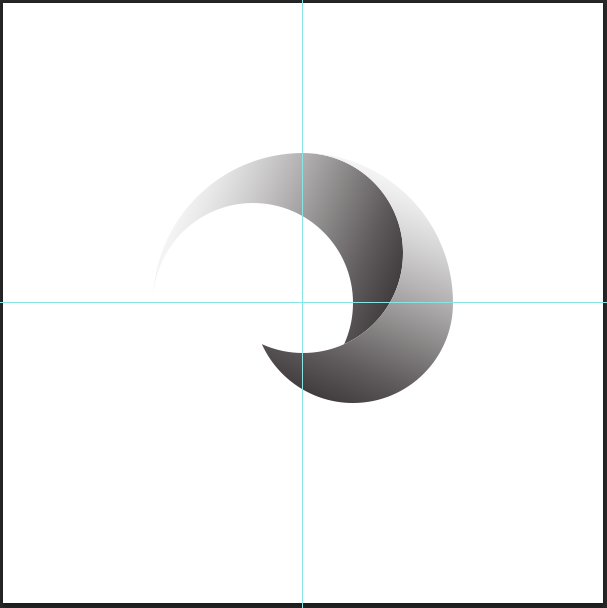
13、重复上步,再复制两个。
完成:
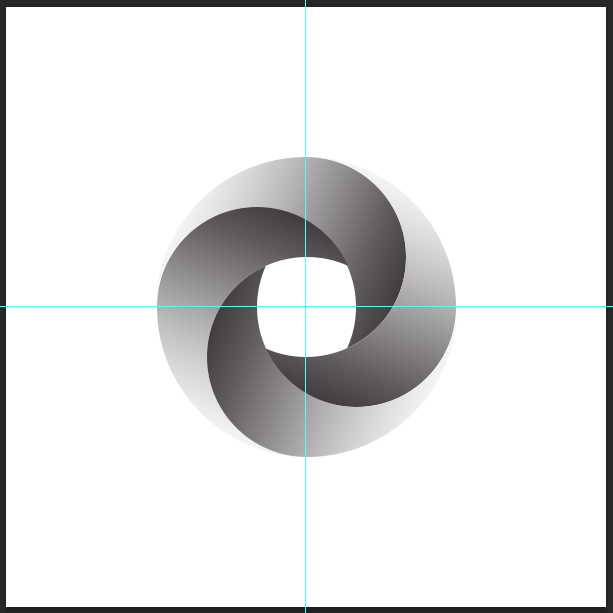
必须用心才可以完成各种教程,同学们在制作的时候要按照步骤来,就可以完成。